Hulu non funziona su Firestick: ecco come risolverlo
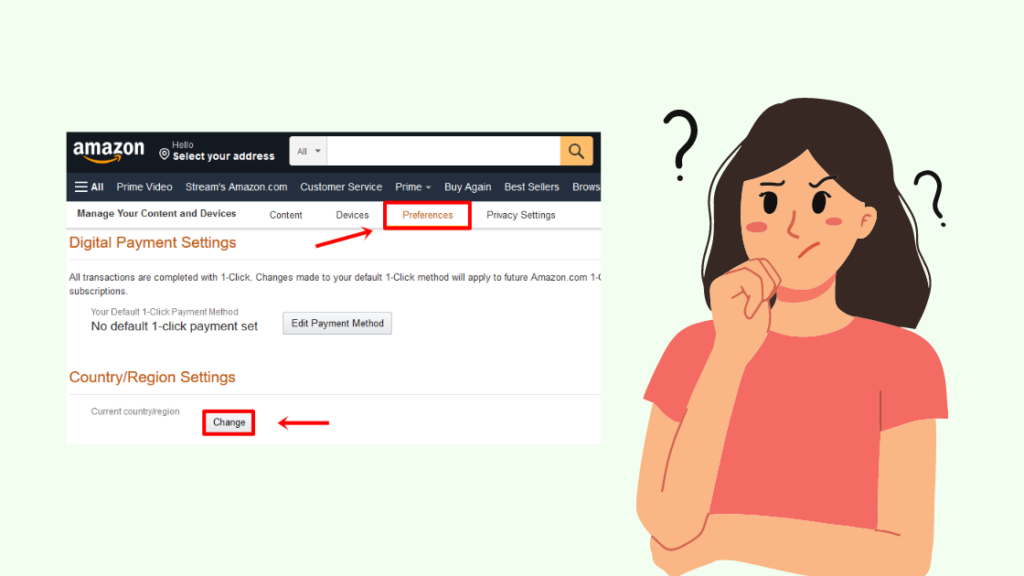
Sommario
Qualche settimana fa ho acquistato un Amazon Firestick Gen 3 per il mio televisore e non vedevo l'ora di configurarlo.
Uno dei motivi principali per cui l'ho acquistato è che il Firestick è compatibile con Hulu.
Tuttavia, con mia grande sorpresa, quando ho provato a installare l'applicazione Hulu, ho continuato a ricevere un errore.
Per me, guardare i miei programmi preferiti su Hulu è un modo per rilassarmi prima di andare a dormire. Quindi, volevo risolvere il problema il prima possibile.
Dopo aver letto diversi articoli su Internet, forum e colloqui con esperti, ho trovato una soluzione piuttosto semplice che ha risolto il problema in pochi secondi.
Guarda anche: Barnes And Noble ha il Wi-Fi? Tutto quello che c'è da sapereSe Hulu non funziona su Firestick, controllate la posizione geografica impostata sul vostro account Amazon: se è impostata su un paese diverso dagli Stati Uniti, non potrete usare Hulu su Firestick.
Cambiare la posizione geografica dell'account Amazon
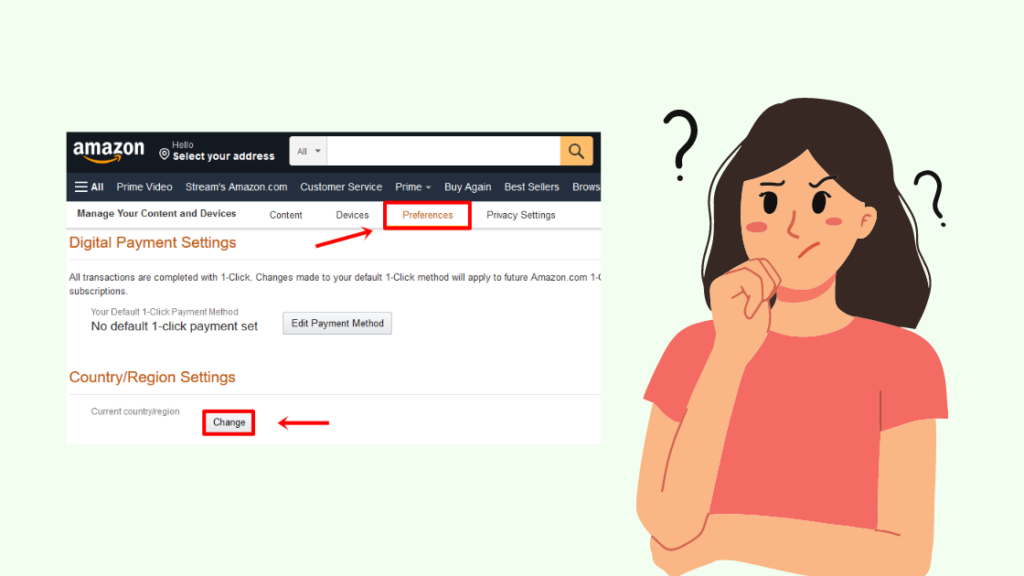
Se Hulu non è disponibile per l'installazione su Amazon Firestick, è molto probabile che la posizione geografica del vostro account Amazon sia impostata su un paese diverso dagli Stati Uniti.
Le app disponibili su Firestick sono filtrate in base alla posizione impostata.
Per modificare la posizione geografica, procedere come segue:
- Accedere al proprio account Amazon.
- Andare alle impostazioni e selezionare la posizione.
- La vostra posizione deve essere impostata su "Stati Uniti".
Una volta cambiata la posizione, riavviate il Firestick e sarete in grado di installare Hulu sul vostro Firestick.
Aggiornare il sistema operativo di Firestick
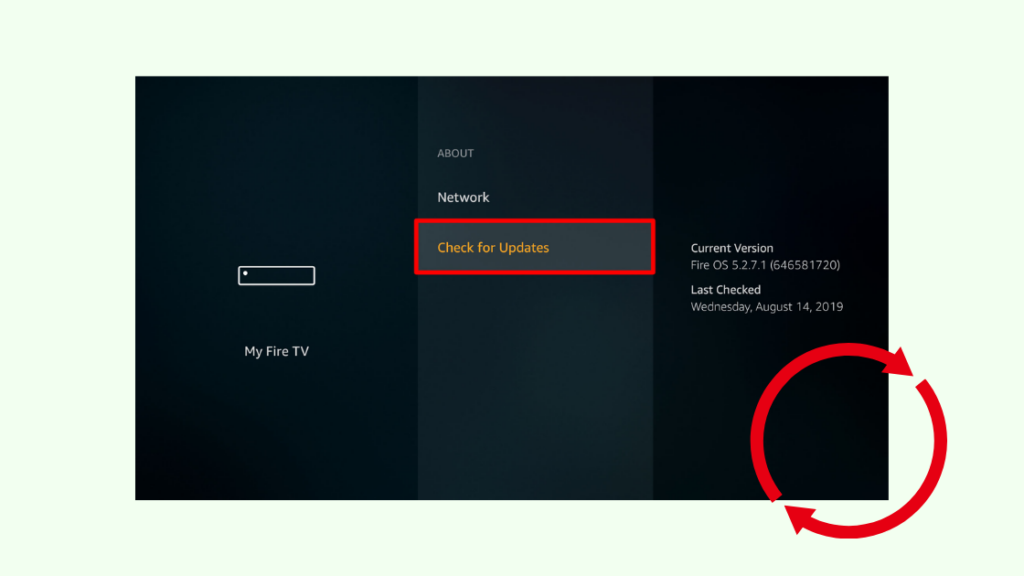
Se avete già installato l'app Hulu sul vostro Firestick ma non siete ancora in grado di accedere all'app, il problema è probabilmente dovuto a un sistema operativo non aggiornato.
Guarda anche: Comcast Xfinity Nessuna risposta ricevuta - Time-Out del T3: come risolverloÈ possibile aggiornare il sistema operativo di Firestick seguendo i seguenti passaggi:
- Andate su Impostazioni e selezionate "Dispositivo & Software" (per i modelli di prima generazione) o "My Fire TV" (per i modelli di seconda generazione).
- Andare su "Informazioni" e fare clic su "Verifica aggiornamenti".
- Se è disponibile un nuovo aggiornamento per il dispositivo, installarlo facendo clic sull'opzione "Installa aggiornamento".
Al termine del processo di installazione, il Firestick si riavvierà per applicare gli aggiornamenti. Una volta terminato, dovreste essere in grado di utilizzare l'app Hulu.
Cancellare la cache su Firestick
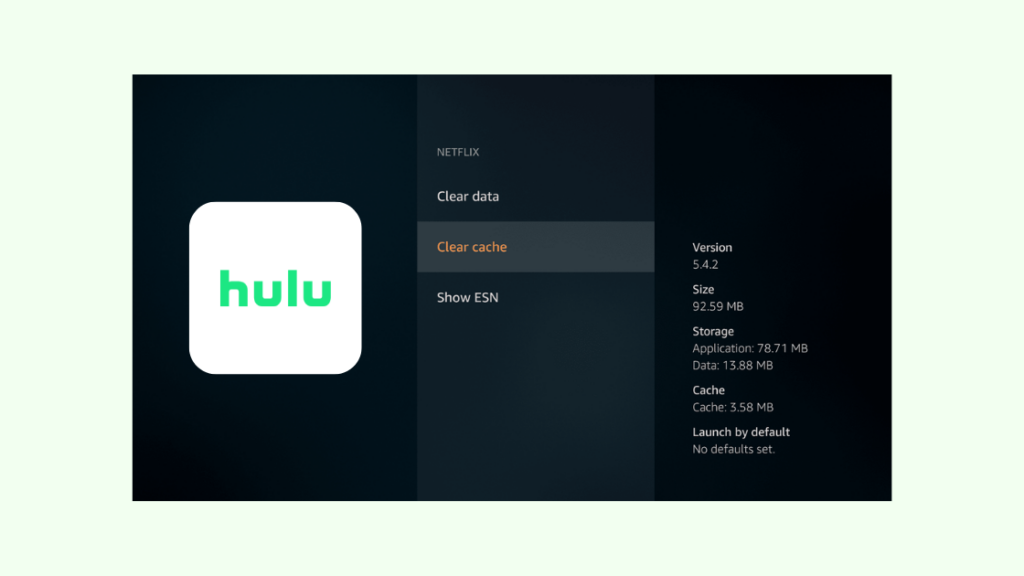
Se avete usato Hulu sul vostro Firestick e improvvisamente ha smesso di funzionare, dovreste cancellare la cache dell'app Hulu sul vostro Firestick.
Per caricare più velocemente le app, nella memoria del dispositivo vengono memorizzati diversi file temporanei. A volte, a causa di errori nei file salvati, l'app smette di funzionare.
Ecco come cancellare la cache dell'app Hulu su Firestick:
- Accedere al menu Applicazioni.
- Aprite "Gestione applicazioni installate" e selezionate l'applicazione "Hulu" dalle opzioni disponibili.
- Cancellare i dati della cache dell'applicazione facendo clic su "Cancella cache" e poi sull'opzione "Cancella dati".
Disattivare la VPN
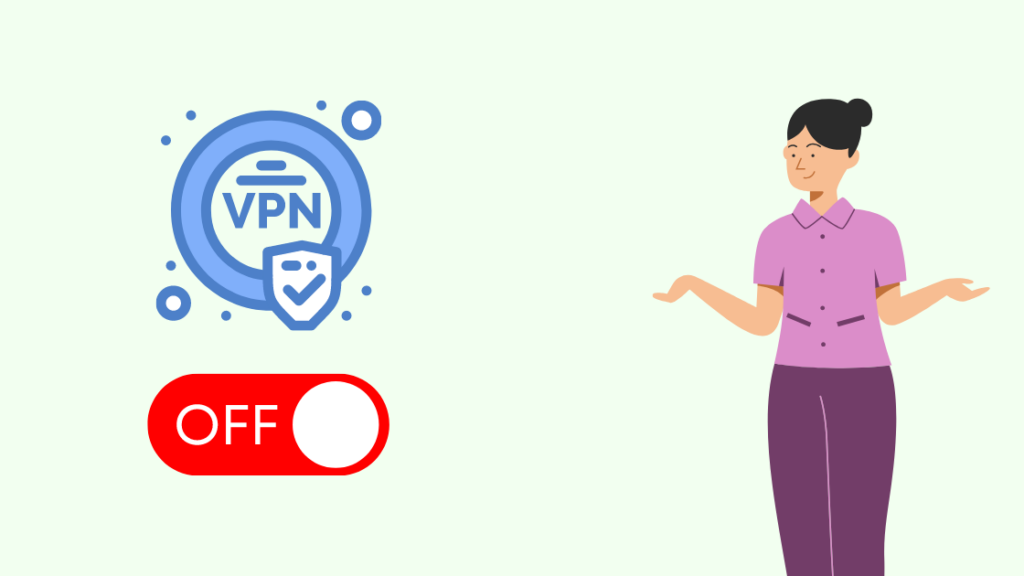
Hulu è un servizio di streaming sviluppato specificamente per l'uso negli Stati Uniti. Tuttavia, molti individui trasmettono contenuti multimediali attraverso la piattaforma utilizzando una VPN.
Tuttavia, le VPN possono interferire con la funzionalità e la qualità dei media. Se l'app Hulu non funziona correttamente, assicuratevi di aver disattivato la VPN.
Ancora un problema? Ecco alcune cose da provare

L'app Hulu richiede una connessione Internet stabile per lo streaming dei contenuti multimediali.
Secondo Hulu, è necessaria una velocità minima di 3 Mbps per lo streaming a definizione standard, mentre per lo streaming a 1080p è necessaria una velocità di 6 Mbps.
Quindi, se l'app Hulu non funziona, è molto probabile che i requisiti di velocità di Internet non siano soddisfatti.
Per risolvere il problema, è possibile riavviare il router o contattare il proprio ISP.
Oltre a questo, assicuratevi anche che i server di Hulu non stiano subendo un'interruzione e che abbiate un abbonamento attivo a Hulu.
Potreste anche apprezzare la lettura di
- Hulu non riesce ad avviarsi sulla TV Samsung: 6 modi per sistemare l'app
- Hulu Video non disponibile in questa posizione: come risolvere in pochi secondi
- Attivazione di Hulu non funzionante: come risolvere il problema in pochi secondi
- I 6 migliori telecomandi universali per Amazon Firestick e Fire TV
Domande frequenti
Come si aggiorna l'app Hulu su Firestick?
Aprite l'elenco delle applicazioni sul vostro Firestick nell'angolo in alto a destra dello schermo. Selezionate l'app Hulu e fate clic sull'opzione di aggiornamento.
Perché Hulu è bloccato nella schermata di caricamento?
Hulu potrebbe essere bloccato nella schermata di caricamento a causa di server fuori servizio, VPN, connessione Internet scaduta, sessioni Hulu scadute o abbonamenti Hulu scaduti.

